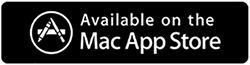مراجعة نظام التنظيف - تنظيف جهاز Mac الخاص بك في وقت قصير
نشرت: 2021-07-14العمل مع جهاز Mac بطيء أمر مزعج ، أليس كذلك؟ لا يقتصر الأمر على تحقيق إنتاجيتك نجاحًا هائلاً ، ولكن إذا لم تقم بإصلاح المشكلات في الوقت المحدد ، فقد تضطر قريبًا إلى تقديم عطاءات لجهاز Mac الخاص بك نظرًا لأن العديد من المشكلات قد تعرض وظائف جهاز Mac للخطر أيضًا.
قد يتباطأ جهاز Mac الخاص بك مع مرور الوقت لأسباب مختلفة. ودعنا نواجه الأمر ، بغض النظر عن مدى صعوبة محاولتك للتخلص من التطبيقات غير الضرورية أو تنظيف الملفات والمستندات غير المرغوب فيها أو إجراء التغييرات اللازمة في الإعدادات لتحسين أداء جهاز Mac ، فمن المؤكد أن يصبح بطيئًا. لذلك ، فأنت بحاجة إلى أداة مساعدة متخصصة لنظام التشغيل Mac يمكنها إزالة هذا العبء.
نحن هنا بصدد الخوض في Cleanup My System ، وهي أداة ضبط احترافية يمكن أن تساعد في تحسين سرعة Mac وأدائه العام ، ببضع نقرات سحرية.
تنظيف نظامي - مجالات التركيز
لتحسين أداء جهاز Mac الخاص بك وزيادة سرعته ، يستهدف Cleanup My System المجالات التالية -
التسعير: يبدأ السعر من 34.99 دولارًا أمريكيًا سنويًا. الإصدار التجريبي: باستخدام الإصدار التجريبي من Cleanup My System ، يمكنك مسح العناصر ضوئيًا مجانًا. ومع ذلك ، إذا كنت ترغب في التخلص من العناصر غير المرغوب فيها ، فإن الإصدار المجاني يتيح لك حذف ما يصل إلى 500 ميغابايت (في وقت كتابة هذا التقرير. انقر هنا لتنزيل Cleanup My System! |
دعنا نتعمق أكثر ونلقي نظرة على أدوات Cleanup My System الفعالة -
واجهه المستخدم:
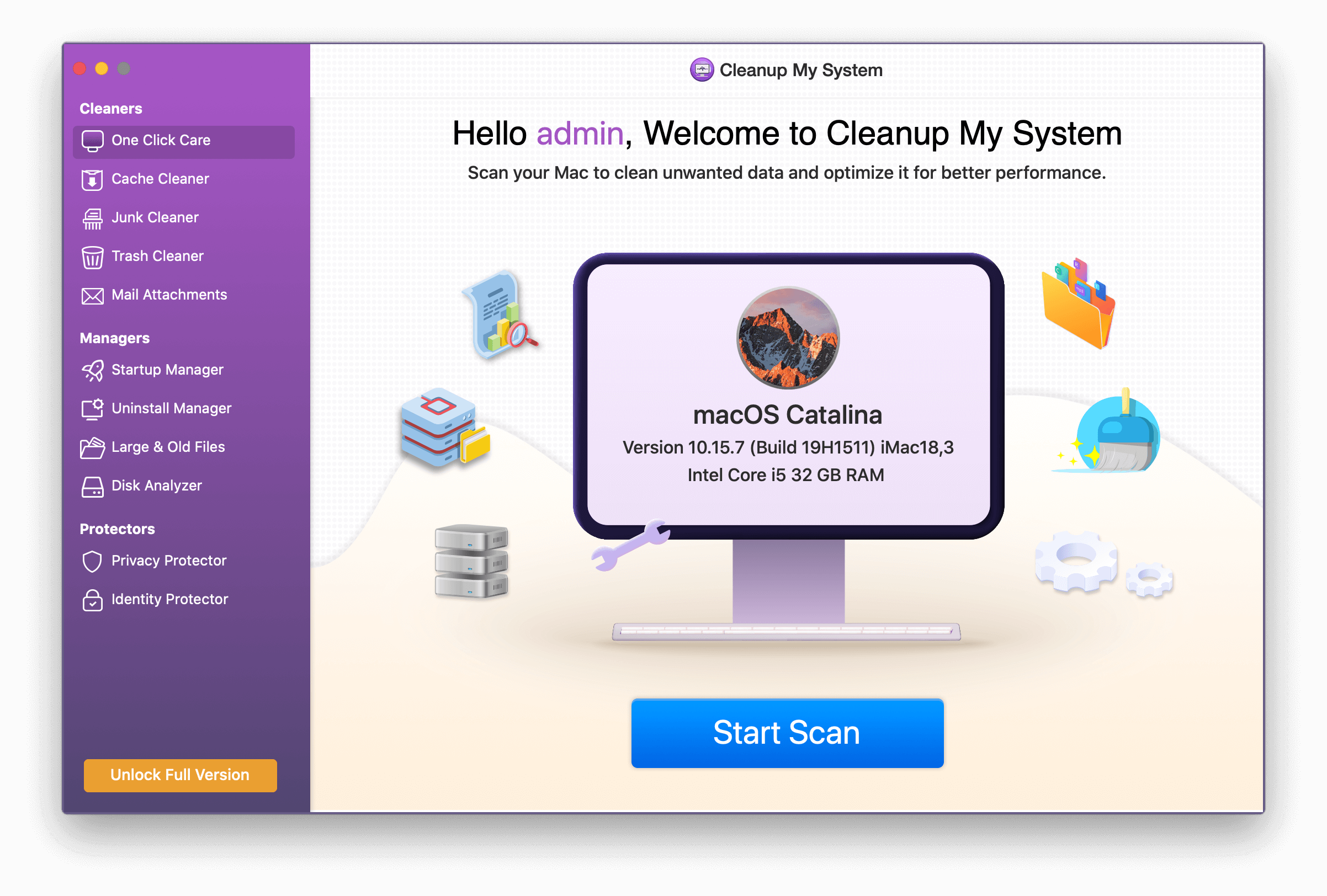
تم تنظيم الواجهة بدقة بطريقة تعرف بالضبط ما تفعله كل وحدة. للتخلص من الملفات غير المرغوب فيها ، واستعادة سرعة النظام ، وإزالة مرفقات البريد المحلي ، وتحرير مساحة التخزين ، وإزالة الملفات الكبيرة والقديمة ، وتحسين الإنتاجية الإجمالية ، يقسم Cleanup My System الوحدات النمطية على نطاق واسع إلى 3 فئات مختلفة. سنناقش كل من هذه الوحدات واحدة تلو الأخرى.
تنظيف نظامي - الوحدات التي تسهل تنظيف نظام Mac من الداخل إلى الخارج
1. الرعاية بنقرة واحدة
تساعد خاصية One-Click Care في تبويب سريع لما يجعل جهاز Mac بطيئًا أو ما يشغل مساحة على جهاز Mac. لهذا ، لا تحتاج إلى توفير أكثر من نقرة واحدة. بنقرة واحدة ، يمكنك تحسين جهاز Mac الخاص بك - عن طريق مراجعة جميع التطبيقات المثبتة على جهاز Mac ، أو من خلال مراجعة الملفات المختلفة الموجودة هناك.
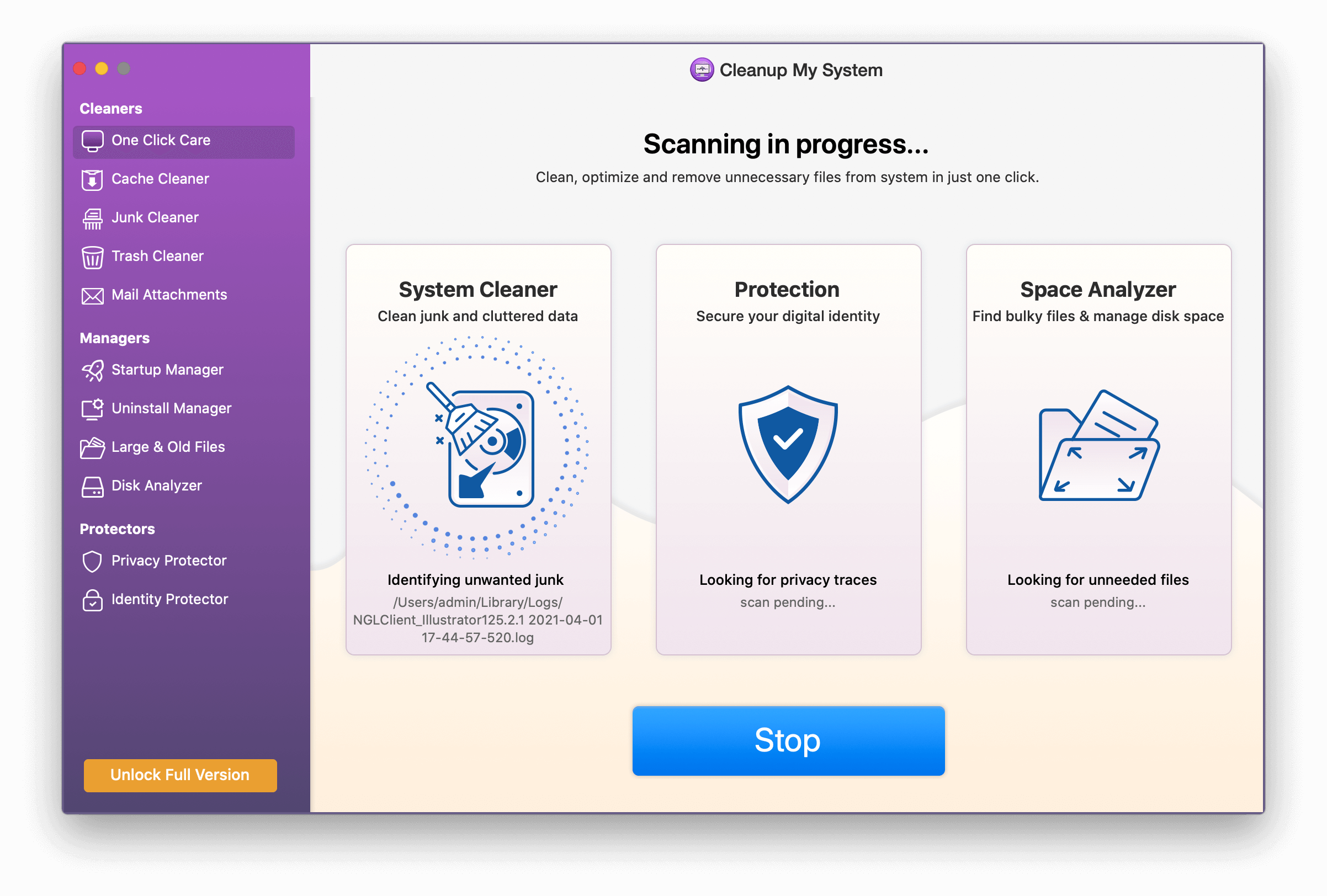
2. الكاش الأنظف
في حالة تعطل تطبيقاتك أو إذا كنت ترى انخفاضًا عامًا في مساحة التخزين لديك ، فمن المحتمل أن تكون بيانات التطبيق غير المرغوب فيها هي الجاني. يبحث تنظيف نظامي عن البيانات ويساعد في إزالتها. كل ما عليك فعله هو الضغط على زر التنظيف الآن.
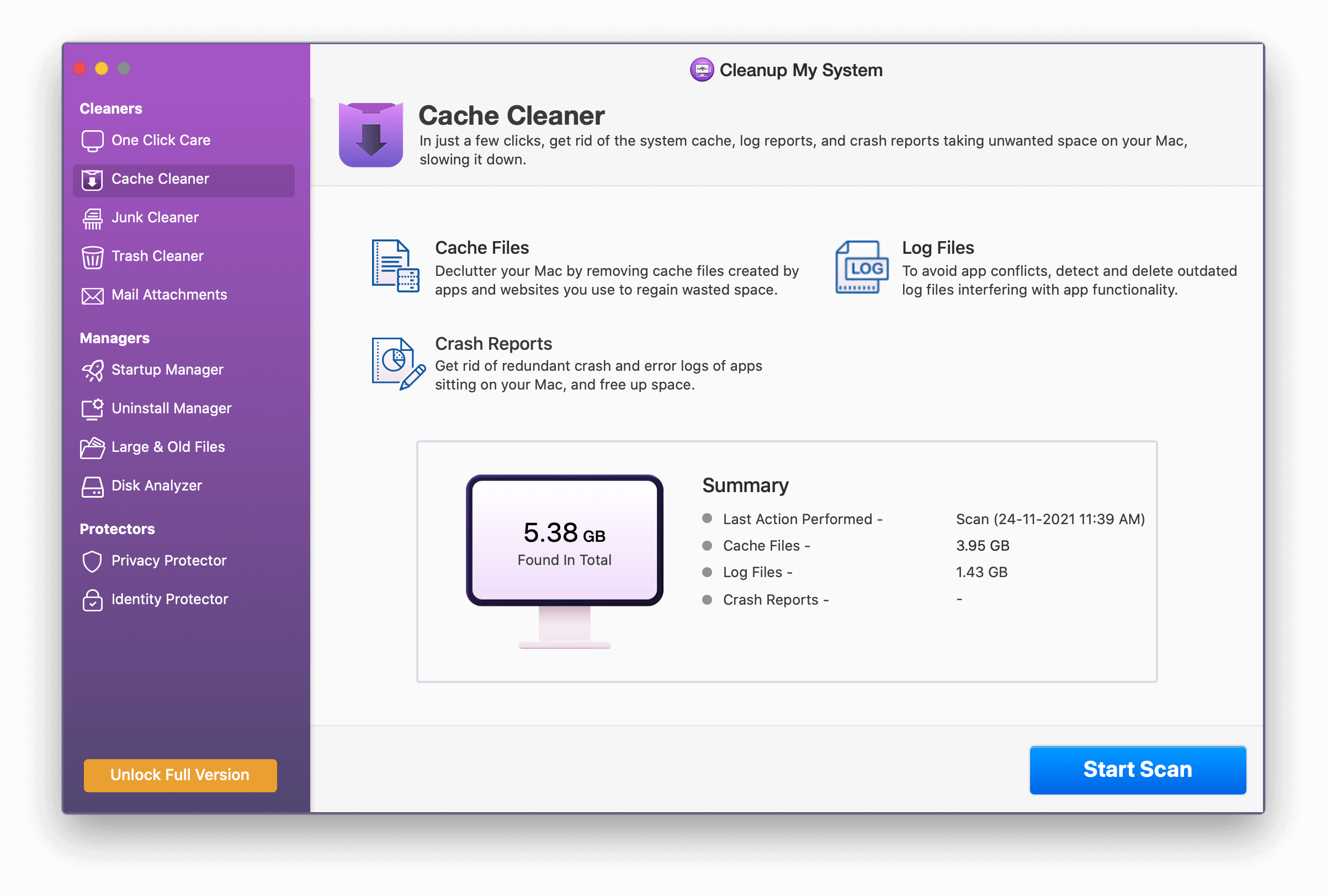
3. منظف القمامة
قد لا تدرك حتى أن أداء نظامك يتأثر بسبب وجود الملفات غير المرغوب فيها. لكن السؤال ما هم؟ ما هي تلك الملفات غير الضرورية التي تشغل مساحة ، أسفل أنفك مباشرةً؟
الإجابة هي التنزيلات القديمة ، وذاكرة التخزين المؤقت لـ Xcode ، وملفات صور القرص غير المستخدمة ، وملفات التفضيلات المعطلة ، وإصدارات المستندات القديمة. حيث يتم اكتشاف ذاكرة التخزين المؤقت Xcode في الغالب على أجهزة Mac المستخدمة لأغراض التطوير ، يتم العثور على الثلاثة الأخرى في كل جهاز Mac.
يقوم Cleanup My System بالكشف عن هذه الملفات بذكاء ويساعد على تفريغ المساحة التي تشغلها هذه الملفات غير المرغوب فيها.
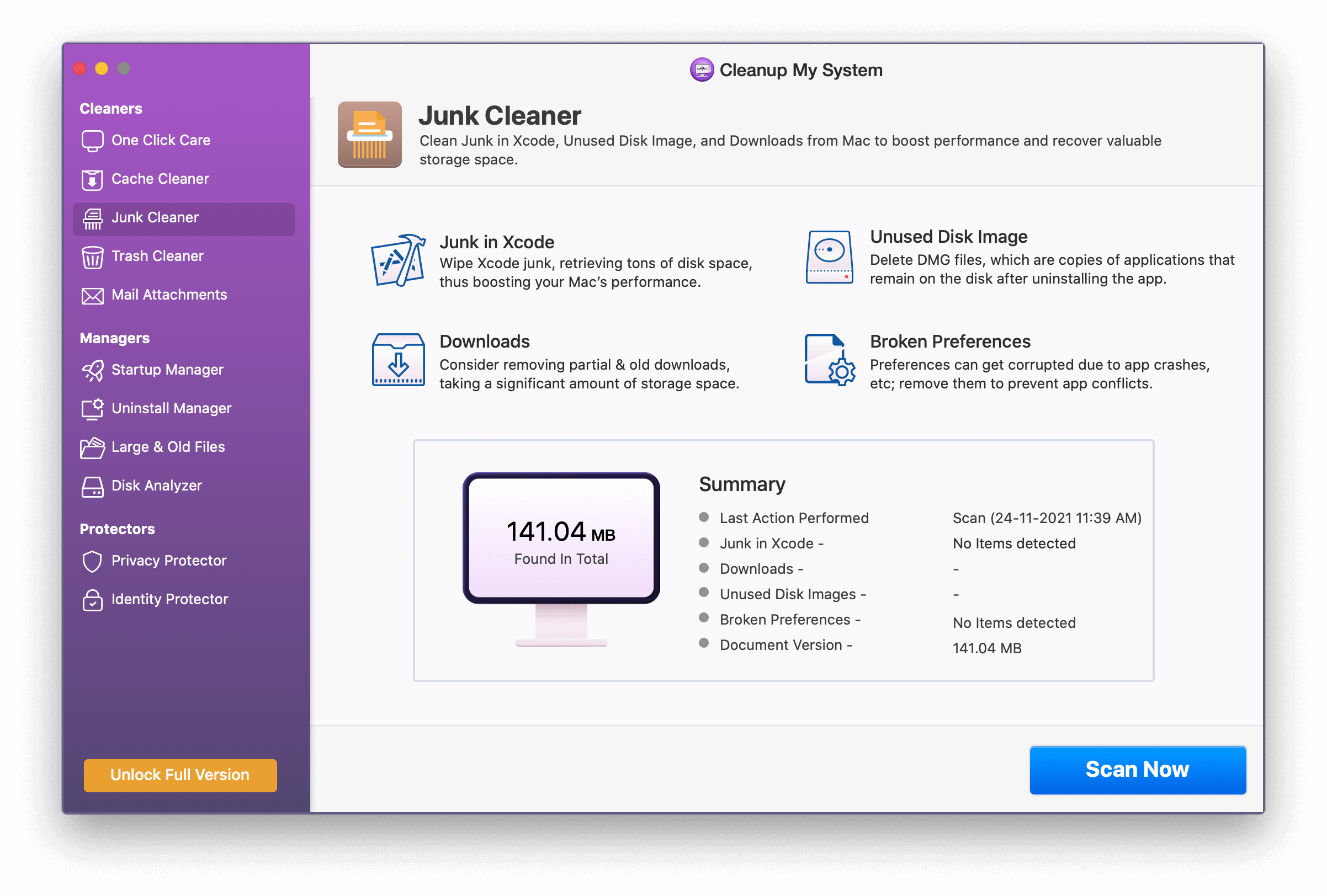
4. منظف القمامة
يحتفظ مجلد System Trash بالملفات المحذوفة التي يمكن أن تكون مفيدة لاستعادة الملفات لاحقًا. ومع ذلك ، في معظم الأحيان ، يشغل مساحة القرص الثمينة الخاصة بك. يقوم Cleanup My System بسرد هذه العناصر بذكاء ويساعد في تنظيفها.
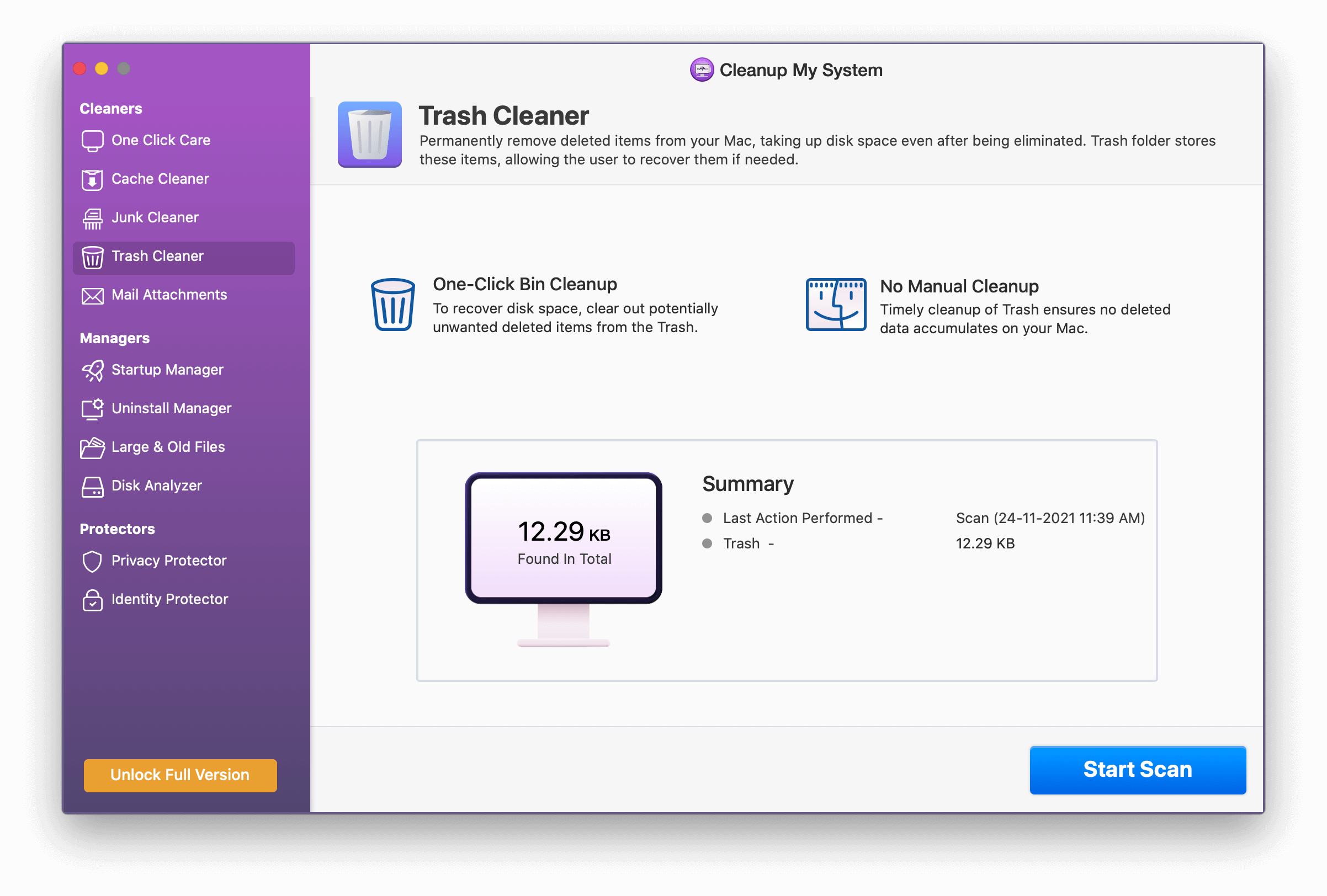

5. مرفقات البريد
عندما تكون المرفقات الواردة في البريد الإلكتروني موجودة في صندوق البريد الخاص بك ، هل تحتاج إلى نسخ محلية منها؟ قد تجيب بالنفي. علاوة على ذلك ، فإن مرفقات البريد الإلكتروني التي تم تنزيلها مسؤولة أيضًا عن تأخير وقت الوصول إلى البريد. يقوم Cleanup My System بمسح مرفقات البريد التي تم تنزيلها محليًا ويساعد في تنظيفها (إذا كان المستخدم يريد ذلك) ، مما يساعد على استعادة مساحة التخزين.
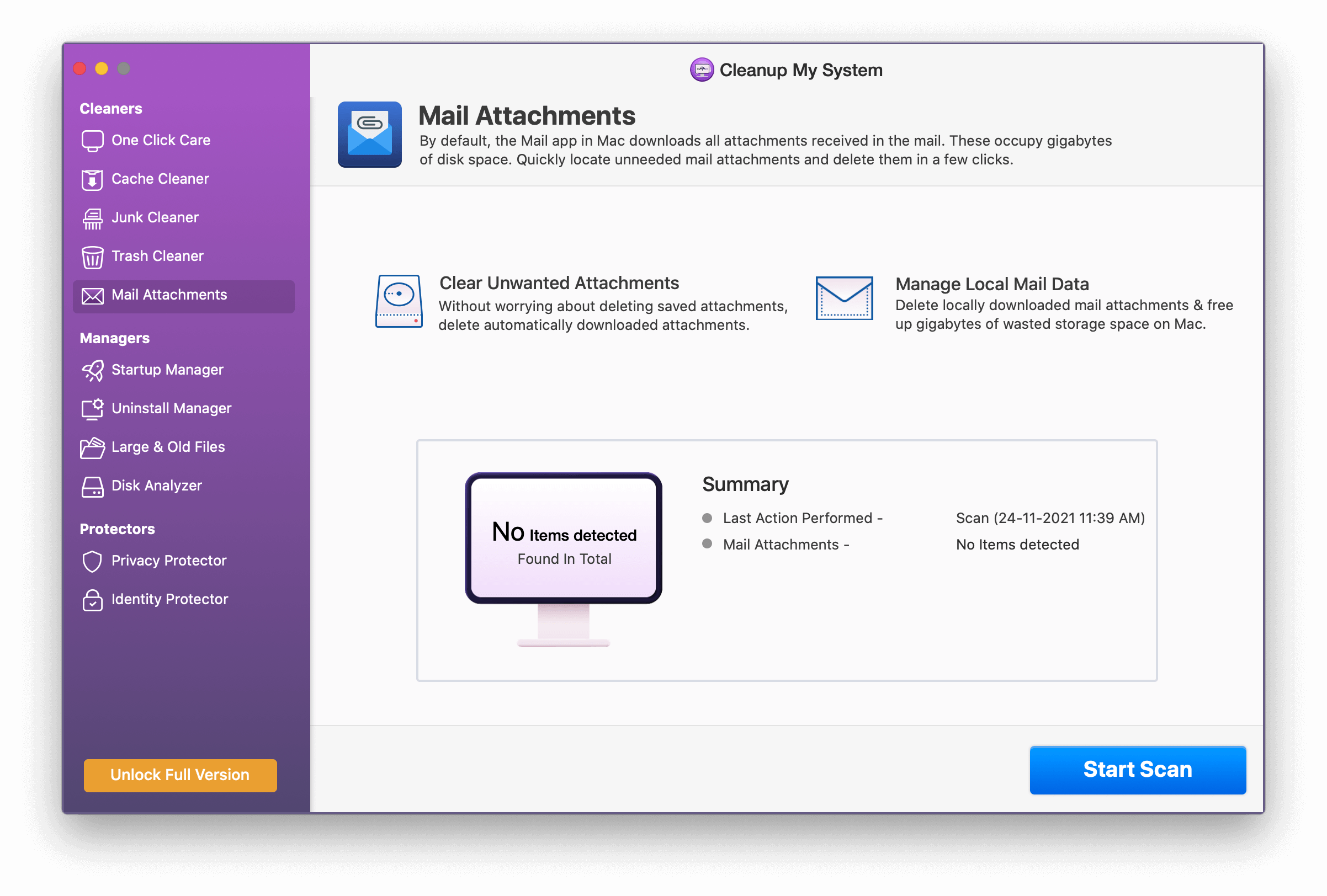
تنظيف نظامي - الوحدات النمطية التي تسهل الإدارة وتسريع نظام Mac
1. مدير بدء التشغيل
بشكل عام ، هناك عاملان - عناصر تسجيل الدخول ووكلاء الإطلاق - يعملان على زيادة سرعة جهاز Mac أو كسرهما. وأنت تعرف مدى أهمية حسابات سرعة جهاز Mac الخاص بك بقدر ما يتعلق الأمر بالأداء ، أليس كذلك؟
يمكنك بسهولة إدارة كل من عناصر تسجيل الدخول و Launch Agents ، باستخدام وحدة Startup Manager. باستخدامه ، يمكنك تخصيص ما تريد تشغيله وبالتالي تحسين وقت التمهيد.
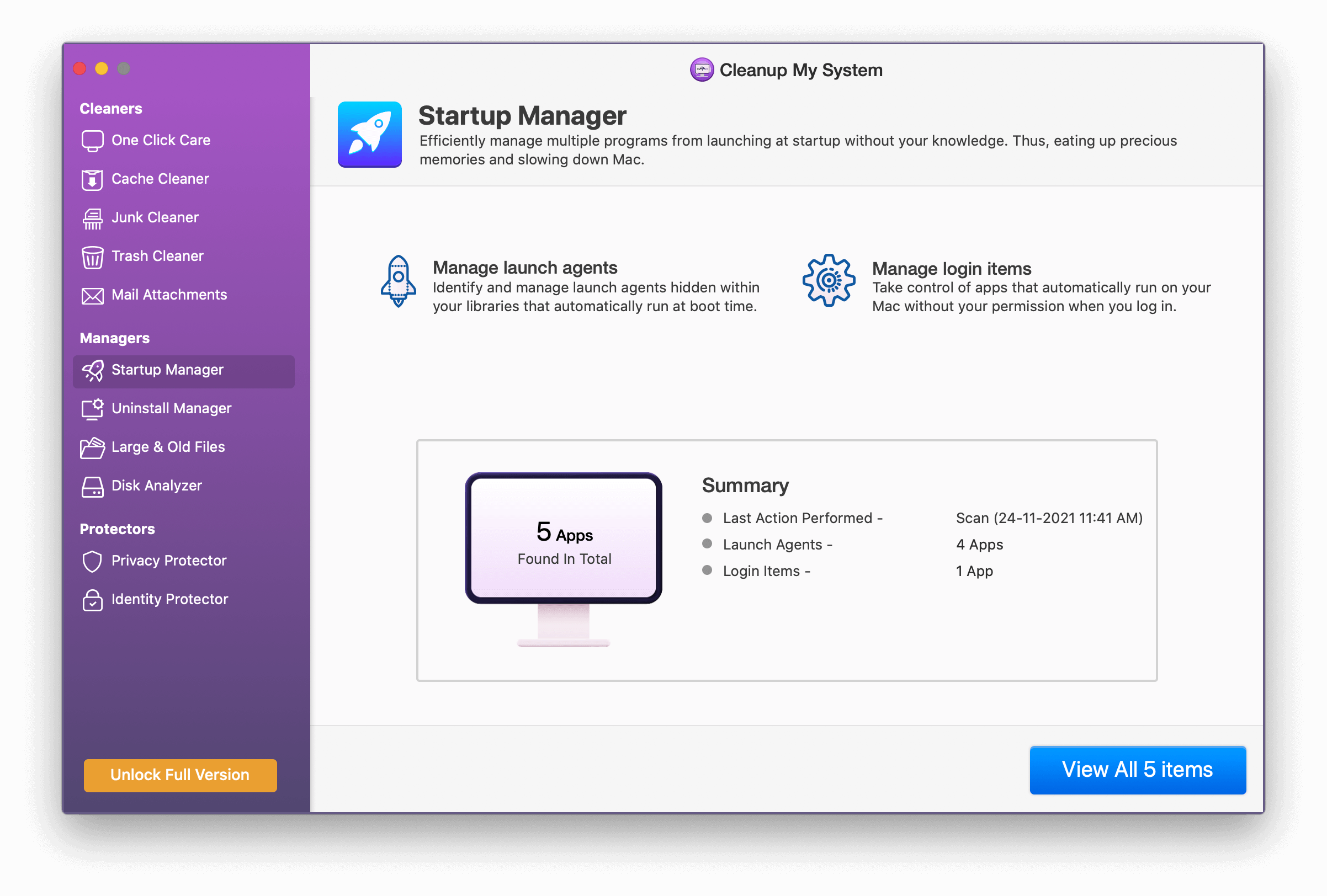
2. مدير إلغاء التثبيت
في بعض الأحيان ، هناك العديد من التطبيقات التي نقوم بتثبيتها ونسيانها. هذه التطبيقات موجودة على جهاز Mac الخاص بك دون أي غرض تشغل مساحة غير مرغوب فيها. يظهر Cleanup My System كمتخصص عند التعامل مع مثل هذه التطبيقات.
كما ترى في لقطة الشاشة أدناه ، يقوم Cleanup My System بفرز التطبيقات بطريقة منظمة وتصنيفها. هذا يجعل من السهل على المستخدم تحديد التطبيقات التي يجب الاحتفاظ بها أو إلغاء تثبيتها. علاوة على ذلك ، يساعد أفضل مدير إلغاء التثبيت هذا في إزالة التطبيقات غير المرغوب فيها إلى جانب الملفات المرتبطة بها.
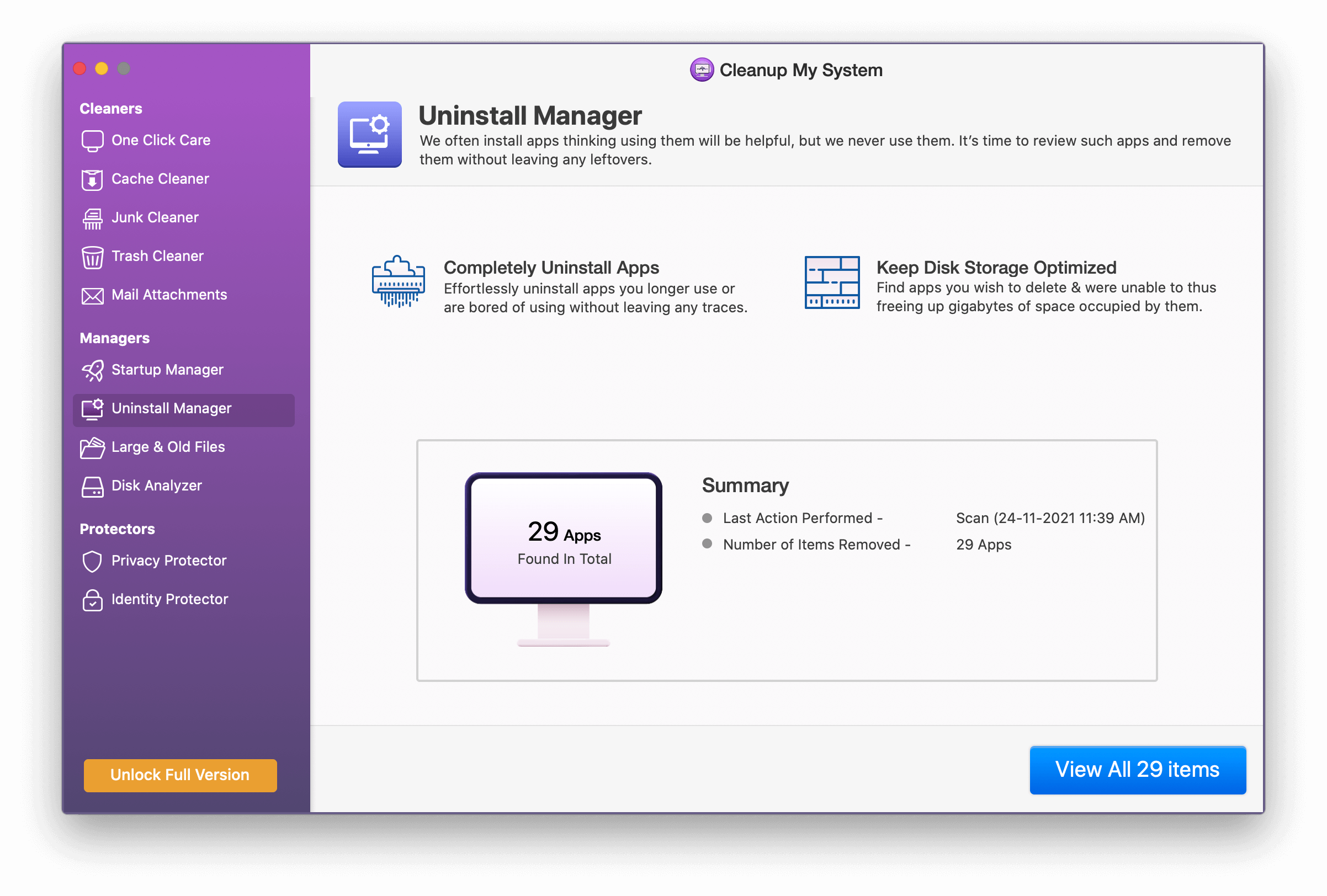
3. الملفات الكبيرة والقديمة
كيف تتعرف على الملفات القديمة والكبيرة التي لم يتم فحصها لفترة طويلة؟ تشغل هذه الملفات مساحة تخزين ضخمة ودعنا نواجه الأمر ، إذا حاولت أن تصطدم برأسك بمثل هذا الملف ، فستفضل أن يكون لديك صداع. يقوم Cleanup My System بتحديد هذه الملفات ثم يترك قرار الاحتفاظ بها أو إزالتها وفقًا لتقديرك.
علاوة على ذلك ، إذا كنت لا ترغب في حذف هذه الملفات ، يمكنك نقلها إلى مجلد.
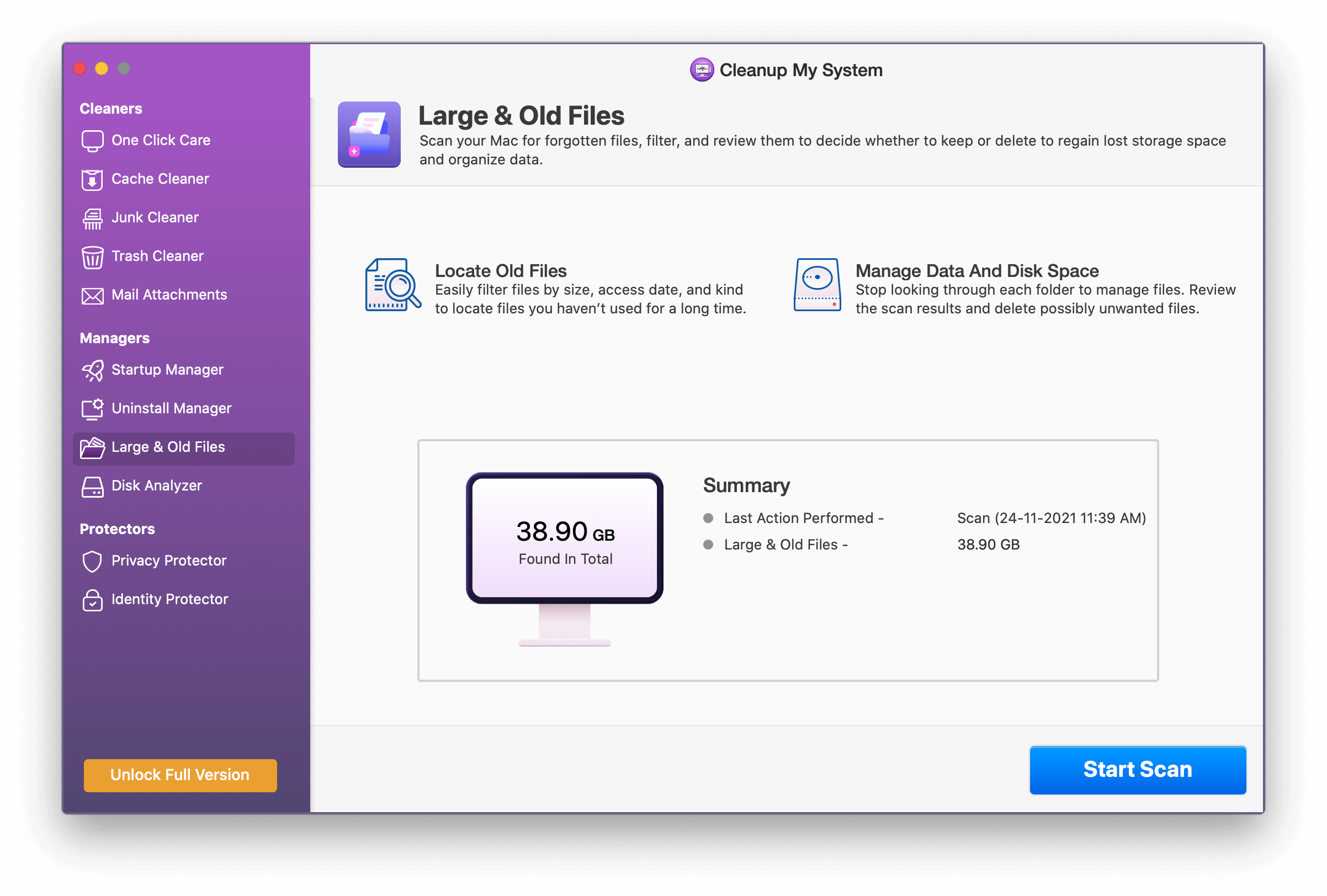
4. محلل القرص
بعد ذلك في هذه الوحدة ، يمكنك العثور على أداة متقدمة تسمى Disk Analyzer ، والتي تسمح للمستخدمين برؤية ما يشغل مساحة على القرص الثابت الخاص بك بسهولة. سواء كانت أفلامًا أو مستندات أو صورًا أو مقاطع فيديو أو تنزيلات أو بيانات أخرى ، باستخدام Disk Analyzer ، يمكنك العثور على كل شيء في مكان واحد.
يساعد هذا أيضًا المستخدمين على إدارة الملفات الضخمة وغير المستخدمة على جهاز Mac الخاص بك. حتى أنه يعرض تاريخ إنشائه ويظهر المسار الصحيح حيث يتم تخزينه.
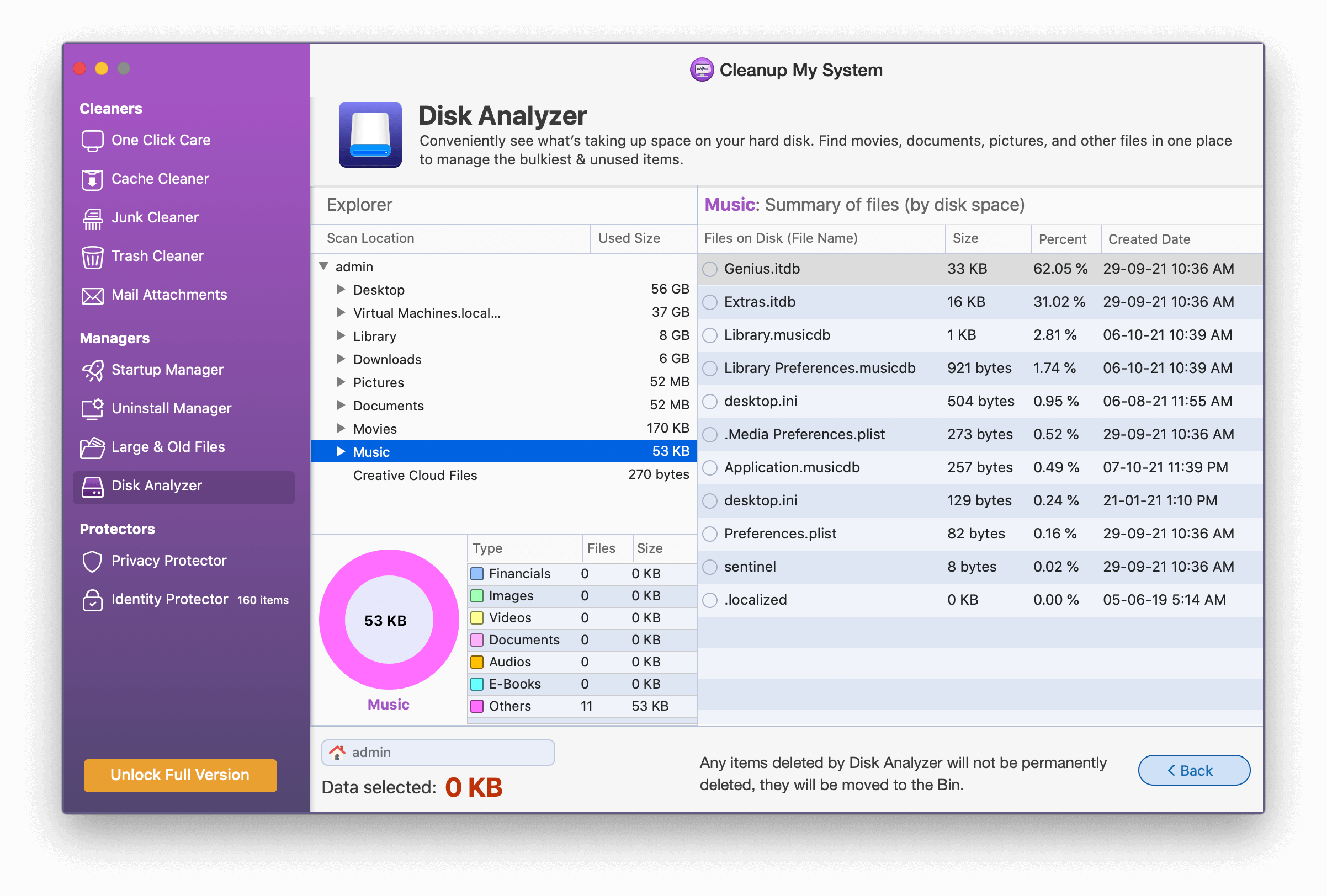
تنظيف نظامي - الوحدات النمطية التي تسهل حماية الخصوصية والهوية
1. حامي الخصوصية
لارتكاب خروقات للبيانات ، وهجمات إلكترونية ، يستخدم المتسللون نظام Mac بكثرة ، ما مدى سلامتك أثناء تصفح الويب على جهاز Mac؟ دعنا نضع الأمر على هذا النحو - ما الذي يجب حمايته جميعًا لمنع نفسك من الوقوع ضحية؟ هل من الممكن الاستمرار في تتبع آثار التصفح؟
ربما لا ، ولكن مع تنظيف نظامي هذا ممكن. تقوم الأداة بمسح المستعرضات الخاصة بك بحثًا عن معلومات مهمة مثل المواقع التي تمت زيارتها والعناصر التي تم تنزيلها وغير ذلك الكثير. حتى أنه يغلق المدخل لتتبع الخصوصية مثل علامات تبويب الجلسة الأخيرة وبيانات الملء التلقائي وكلمات المرور المحفوظة. لا تترك وراءك أي مجال للمهاجم لينتقم بك. في كلمة واحدة يعزز خصوصية Mac.
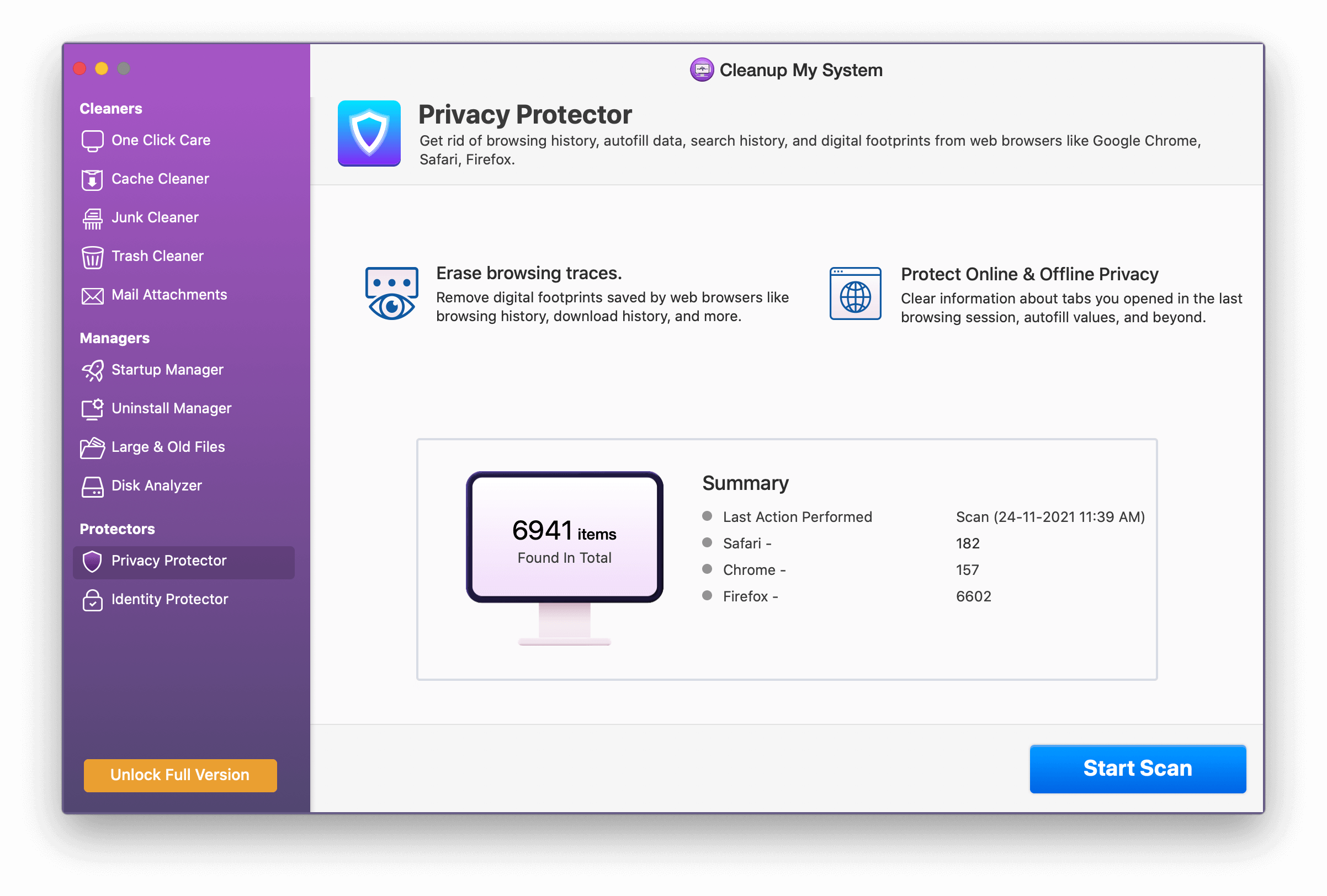
2. حامي الهوية
يمكنك حتى التعرف على كلمات المرور المحفوظة في متصفح الويب الخاص بك ولكن قبل ذلك ، سيتعين عليك منح الإذن. بكلمات بسيطة ، سيكون عليك إدخال كلمة مرور Keychain.
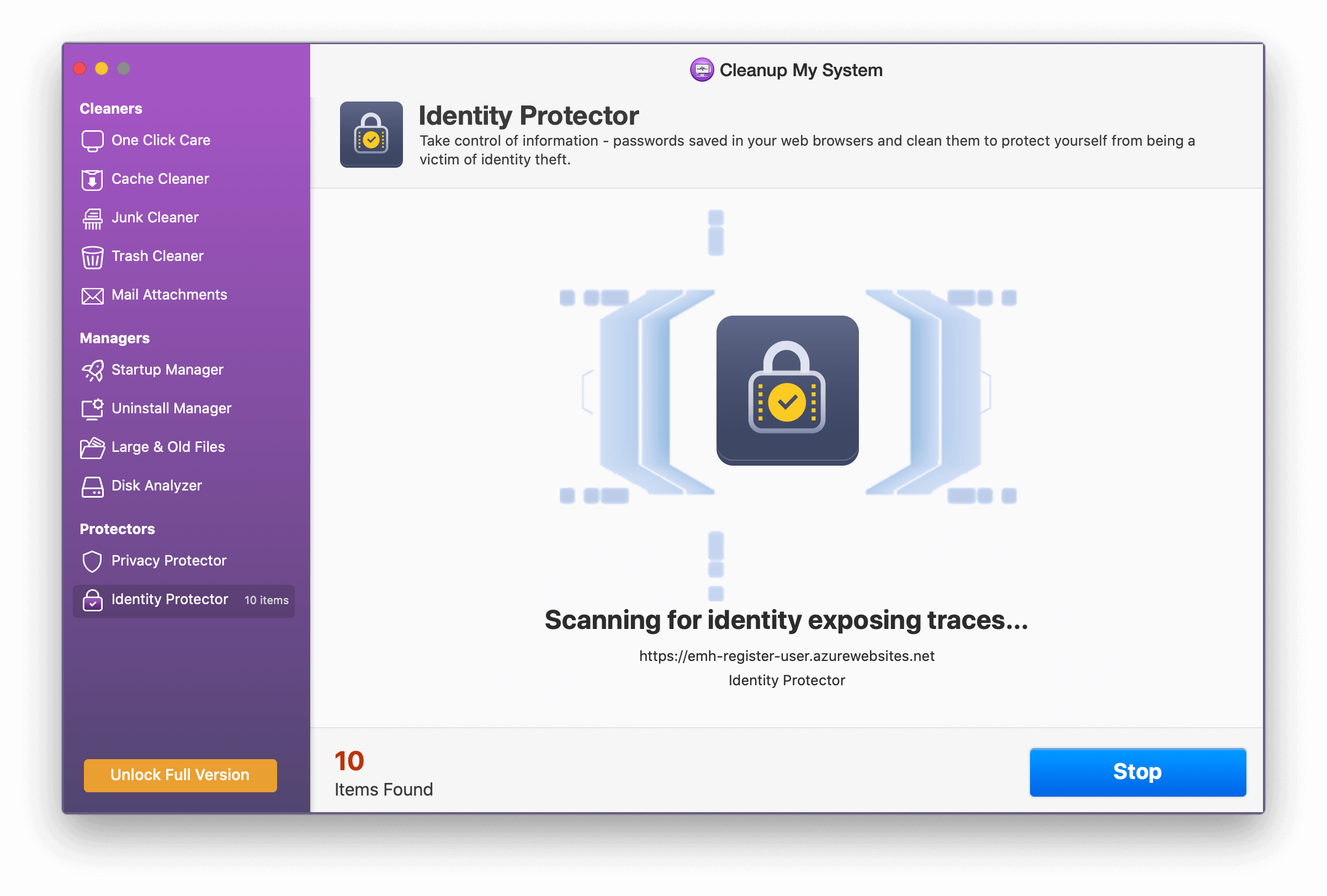
الخلاصة: أفضل برامج التنظيف والتحسين لنظام التشغيل Mac (2021)
إذا كنت ترغب في تنظيف جهاز Mac الخاص بك ولا ترغب في استثمار الكثير من الوقت ، فإن Cleanup My System أداة رائعة يمكنك الحصول عليها بجانبك. جرب هذه الأداة وأخبرنا بالتعليقات إذا كانت تتطابق مع توقعاتك. لمزيد من هذا المحتوى ، استمر في قراءة مكتبة القرص.
يمكنك أيضًا أن تجدنا على Facebook و Twitter و Pinterest و Flipboard و Instagram و Tumblr. وإذا كنت مهتمًا أكثر بمقاطع الفيديو التقنية ، فيمكنك الإعجاب بقناتنا على YouTube ومشاركتها والاشتراك فيها